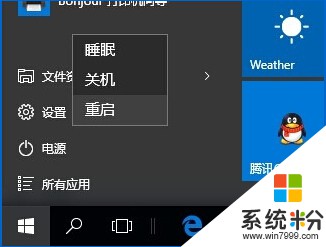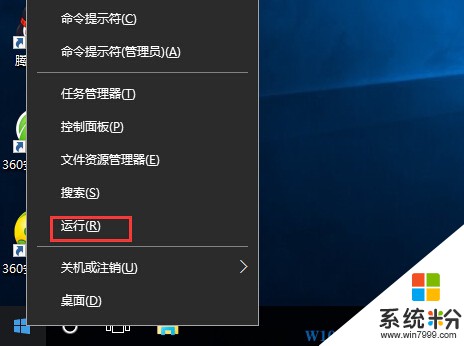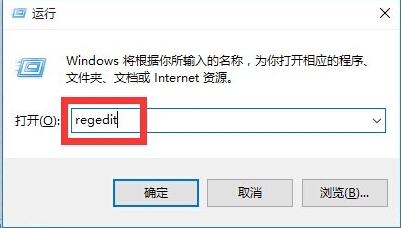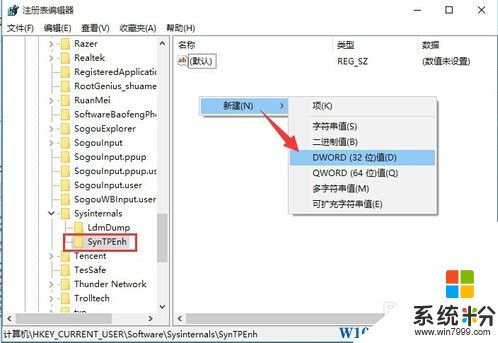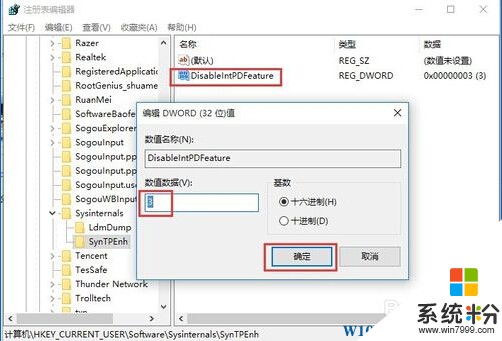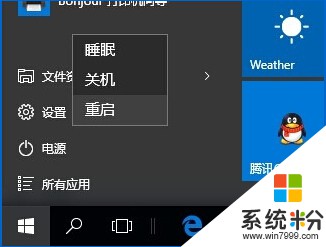Win10設置插入鼠標自動禁止觸摸板方法
時間:2017-04-06 來源:互聯網 瀏覽量:
筆記本電腦都配備了觸摸板,不過相信大多數在不在移動狀態下都是使用的鼠標,這時我們還需要關閉一下觸摸板,要不然在操作鍵盤上很容易誤碰到觸摸板,筆記本上都有關閉觸摸板功能,不過有的用戶覺的這樣十分麻煩,其實我們可以設置一下,讓插入鼠標後就自動禁用觸摸板。
設置方法:
1、右鍵點擊開始按鈕,然後選擇運行,在運行中輸入regedit回車來打開注冊表編輯器;
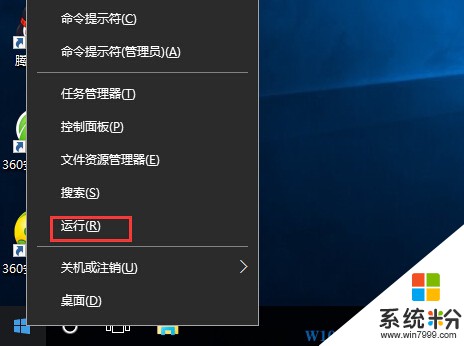
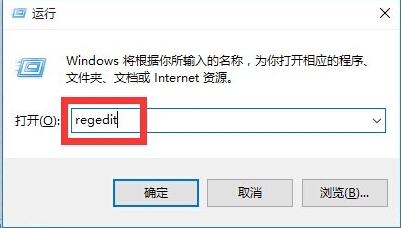
3、打開的“注冊表”編輯器後,依次展開“HKEY_CURRENT_USER\Software\Synaptics\SynTPEnh”項,在右側空白處右擊,選擇“新建”-“DWORD(32位)值”項。
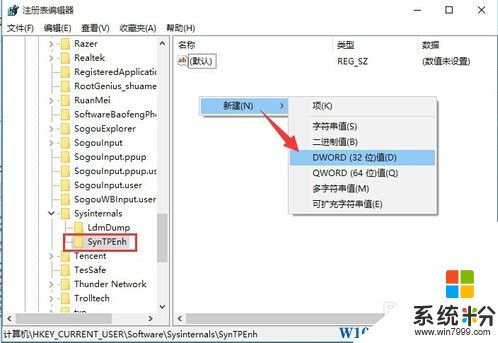
4、將新創建的DWORD重命名為“DisableIntPDFeature”,並設置其值為“3”,點擊“確定”完成設置。
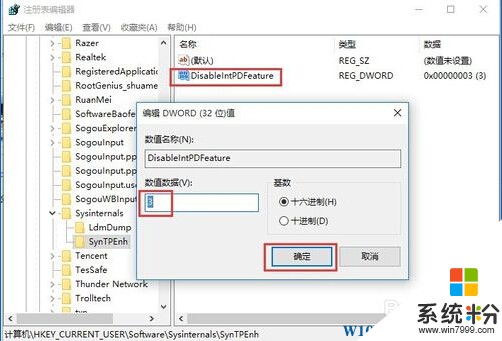
5、最後點擊開始菜單,重啟一下Win10係統,設置即可生效!